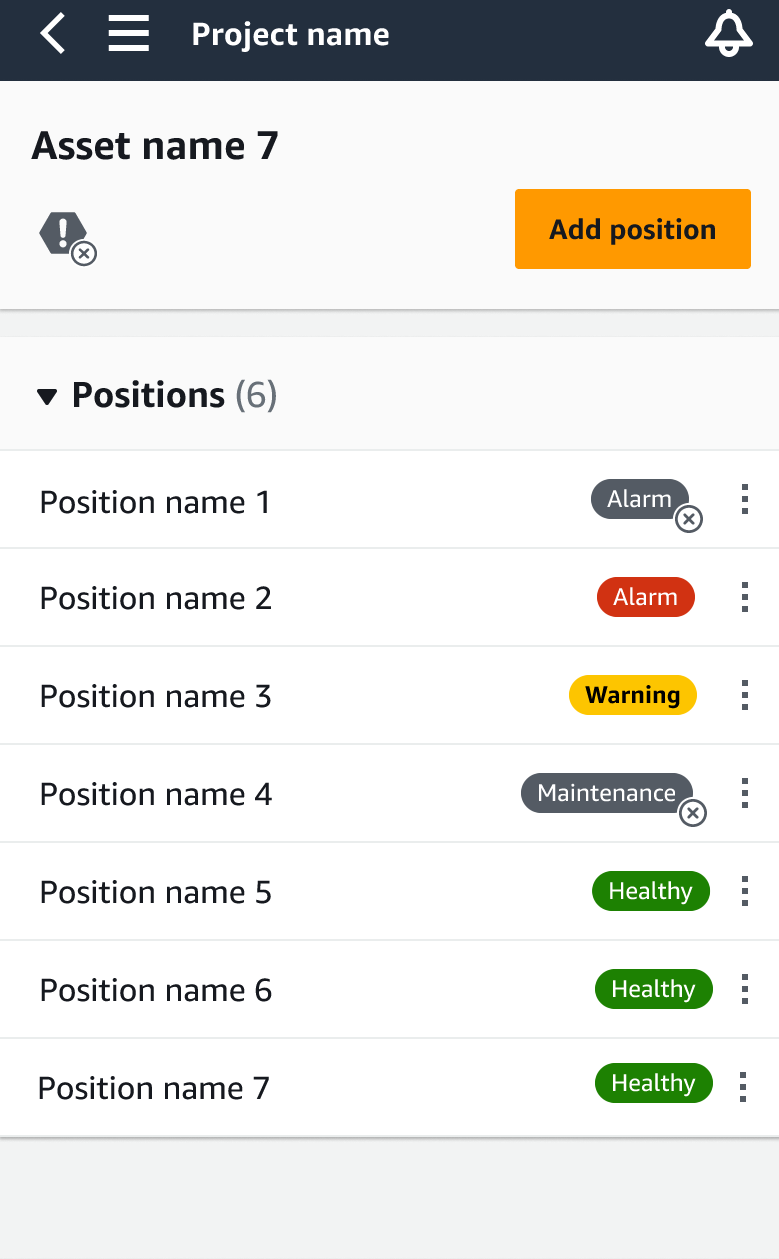Amazon Monitron ne sera plus ouvert aux nouveaux clients à compter du 31 octobre 2024. Si vous souhaitez utiliser le service, inscrivez-vous avant cette date. Les clients existants peuvent continuer à utiliser le service normalement. Pour des fonctionnalités similaires à celles d'Amazon Monitron, consultez notre article de blog
Les traductions sont fournies par des outils de traduction automatique. En cas de conflit entre le contenu d'une traduction et celui de la version originale en anglais, la version anglaise prévaudra.
Ajouter une position de capteur
Lorsque vous associez un capteur à un actif, vous enregistrez le type de position. Le type de position indique Amazon Monitron comment évaluer la position lorsqu'il analyse les données de ce capteur.
Vous pouvez créer et mettre à jour des positions d'actifs à partir de l'application Amazon Monitron Web et de l'application Amazon Monitron mobile. À l'aide des applications, vous pouvez :
-
Ajouter un nouveau poste à un actif existant
-
Ajouter un nouveau poste à un nouvel actif
-
Associer un nouveau capteur à une position existante
-
Ajouter un nouveau poste à un actif existant sans poste assigné
Rubriques
Pour ajouter la position d'un capteur sur l'application Web
-
Choisissez le capteur dont vous souhaitez créer ou modifier la position dans la liste des actifs.
-
Cliquez sur le bouton Ajouter une position.
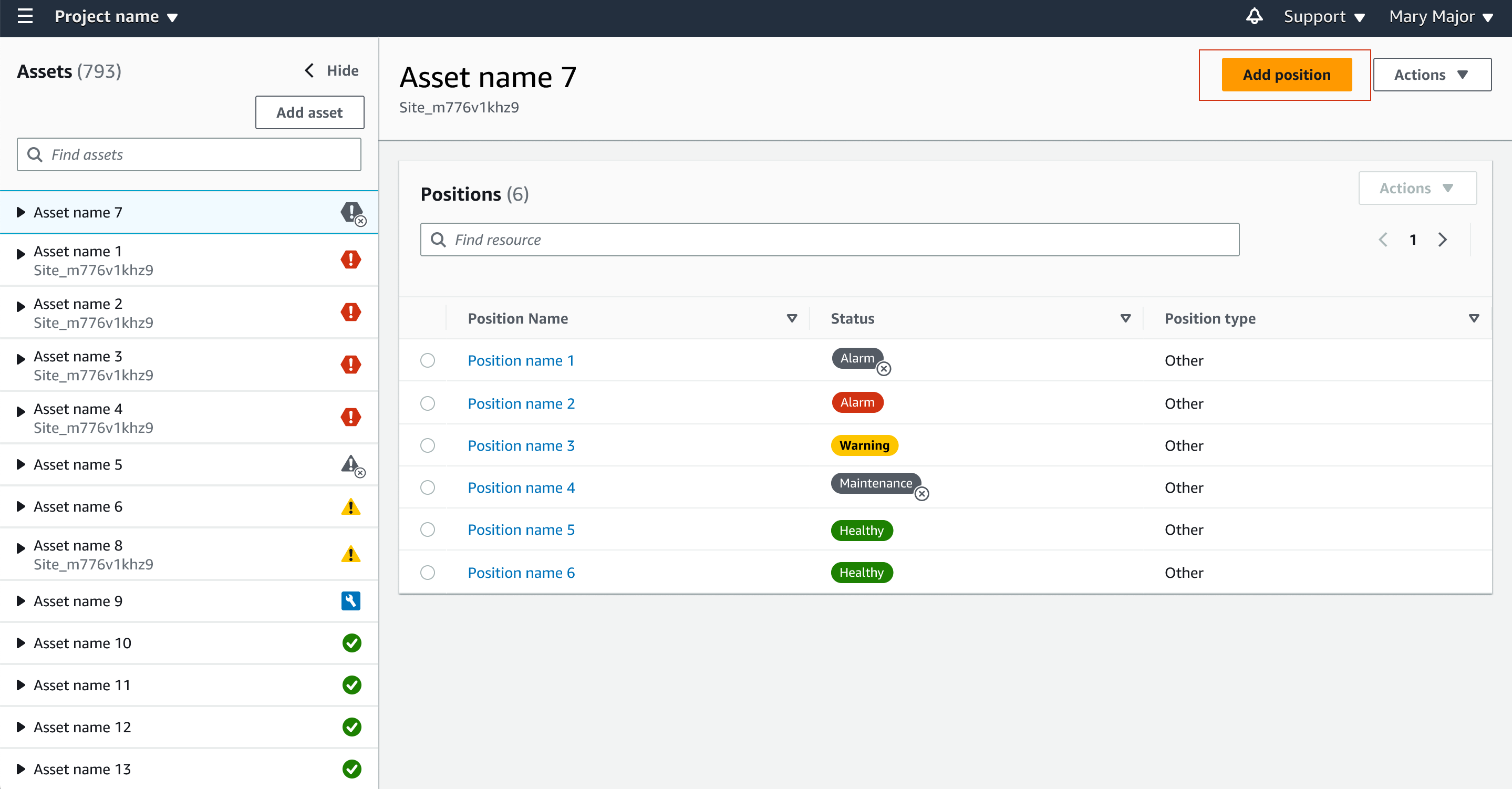
-
Dans la boîte de dialogue qui s'ouvre, entrez le nom du poste, le type de poste et la classe de machine.
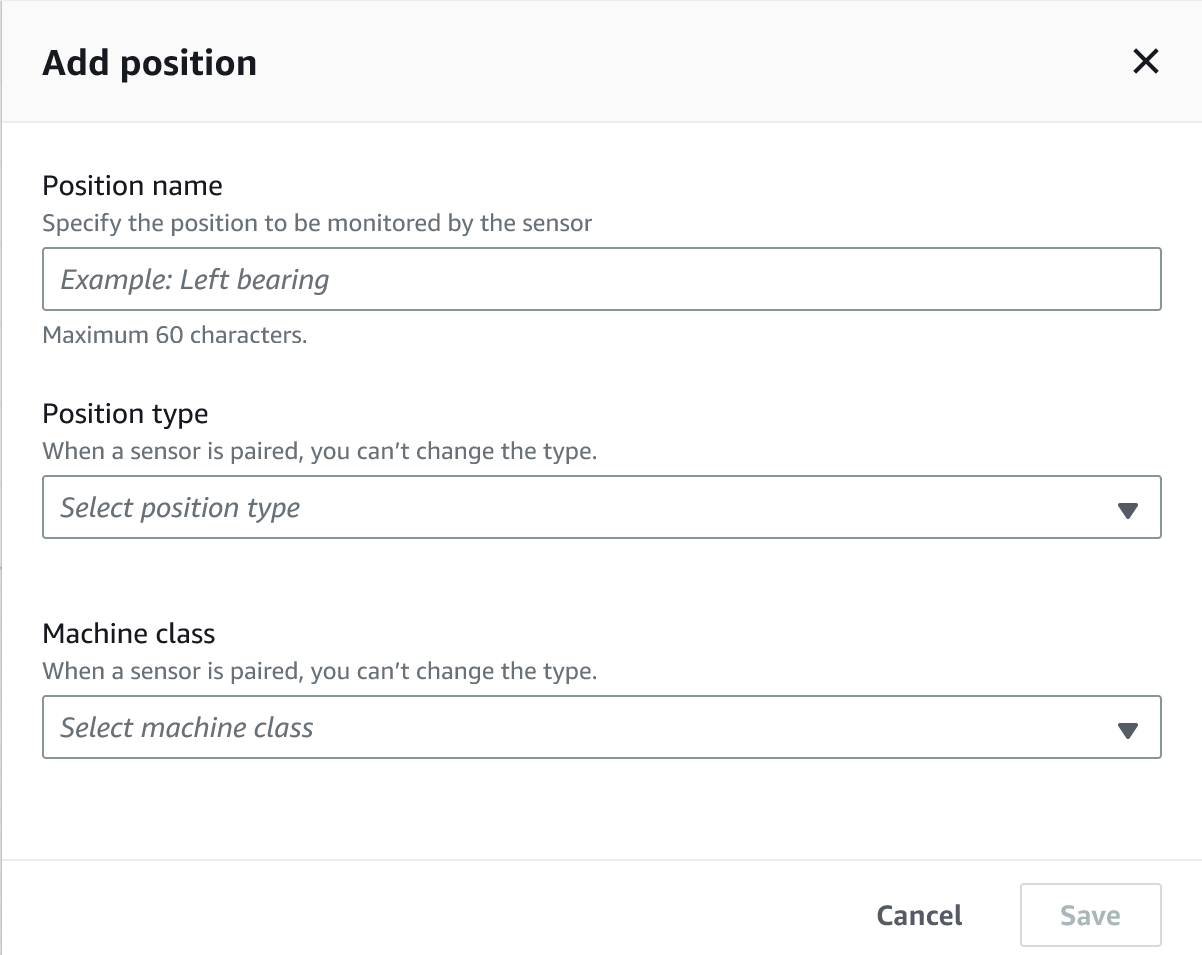

-
Choisissez Save (Enregistrer).
-
Votre position est ajoutée à l'actif.
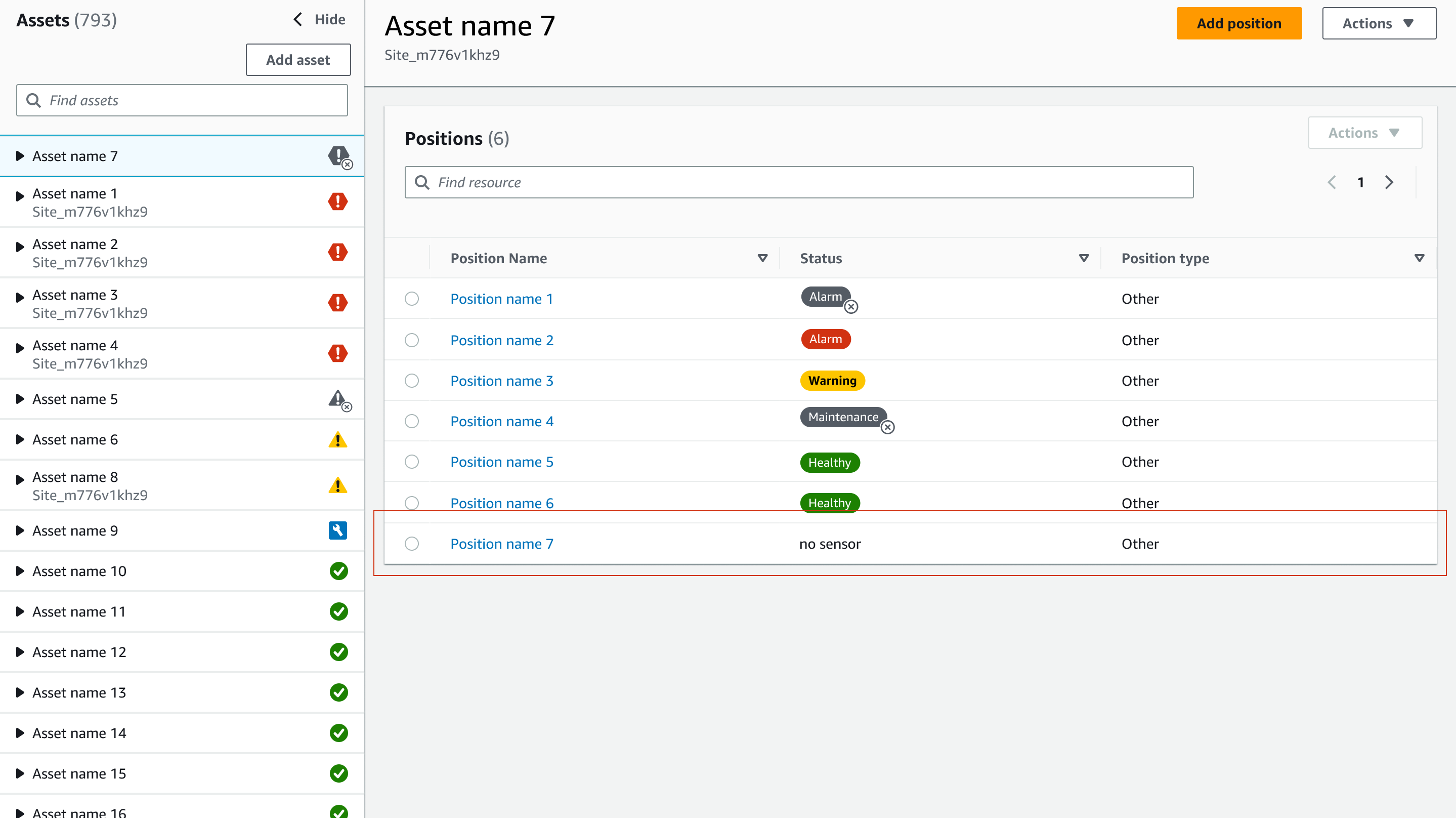
Pour ajouter la position d'un capteur sur l'application mobile
-
Choisissez le capteur dont vous souhaitez créer ou modifier la position dans la liste des actifs.
-
Cliquez sur le bouton Ajouter une position.
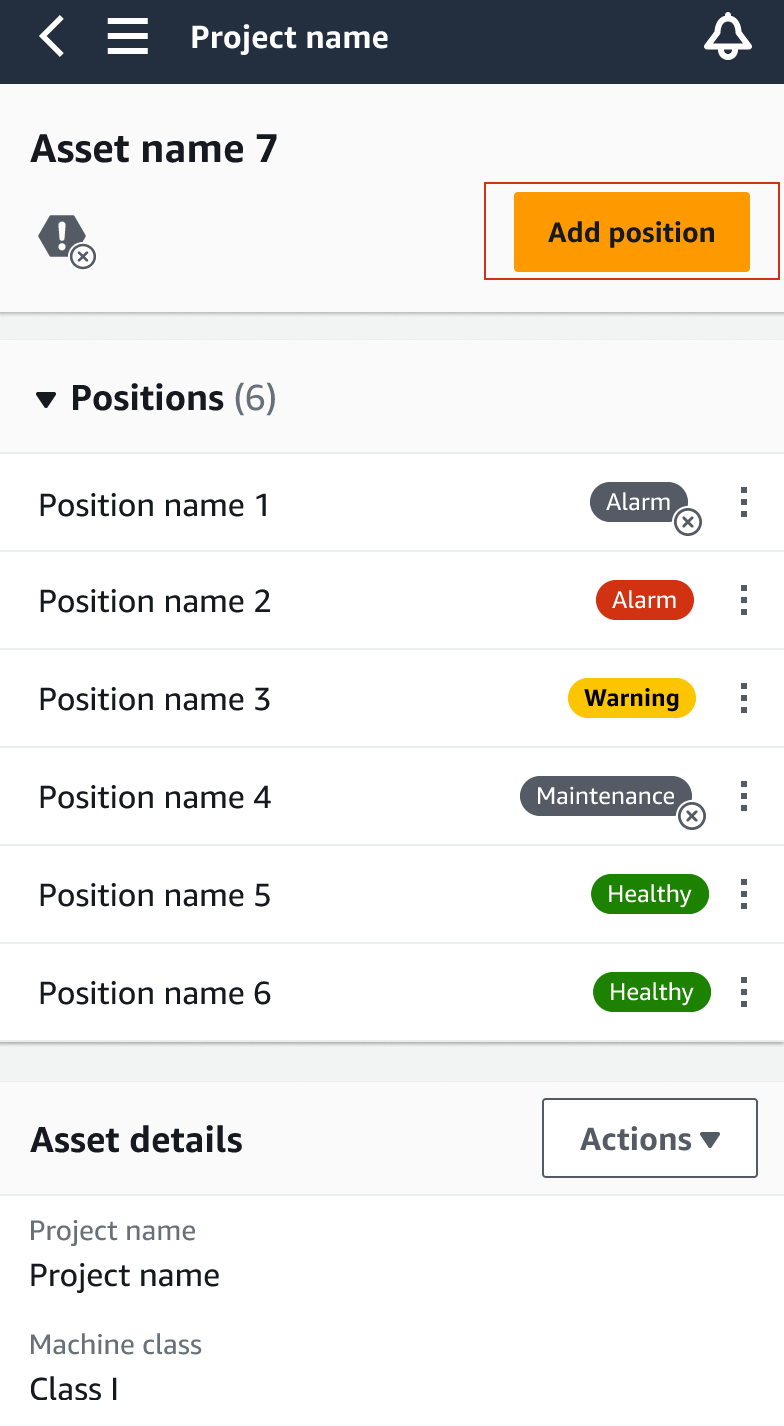
-
Dans la boîte de dialogue qui s'ouvre, entrez le nom de votre posion, le type de position et la classe de machine.
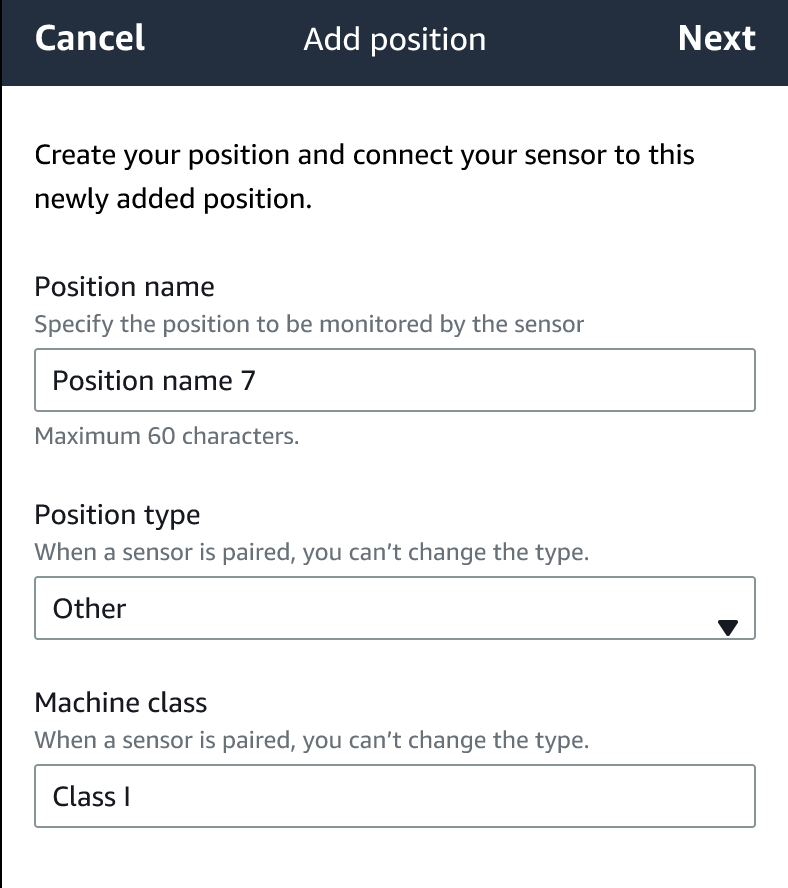
-
Choisissez Suivant.
-
Scannez à nouveau votre capteur avec votre appareil mobile pour enregistrer la position.
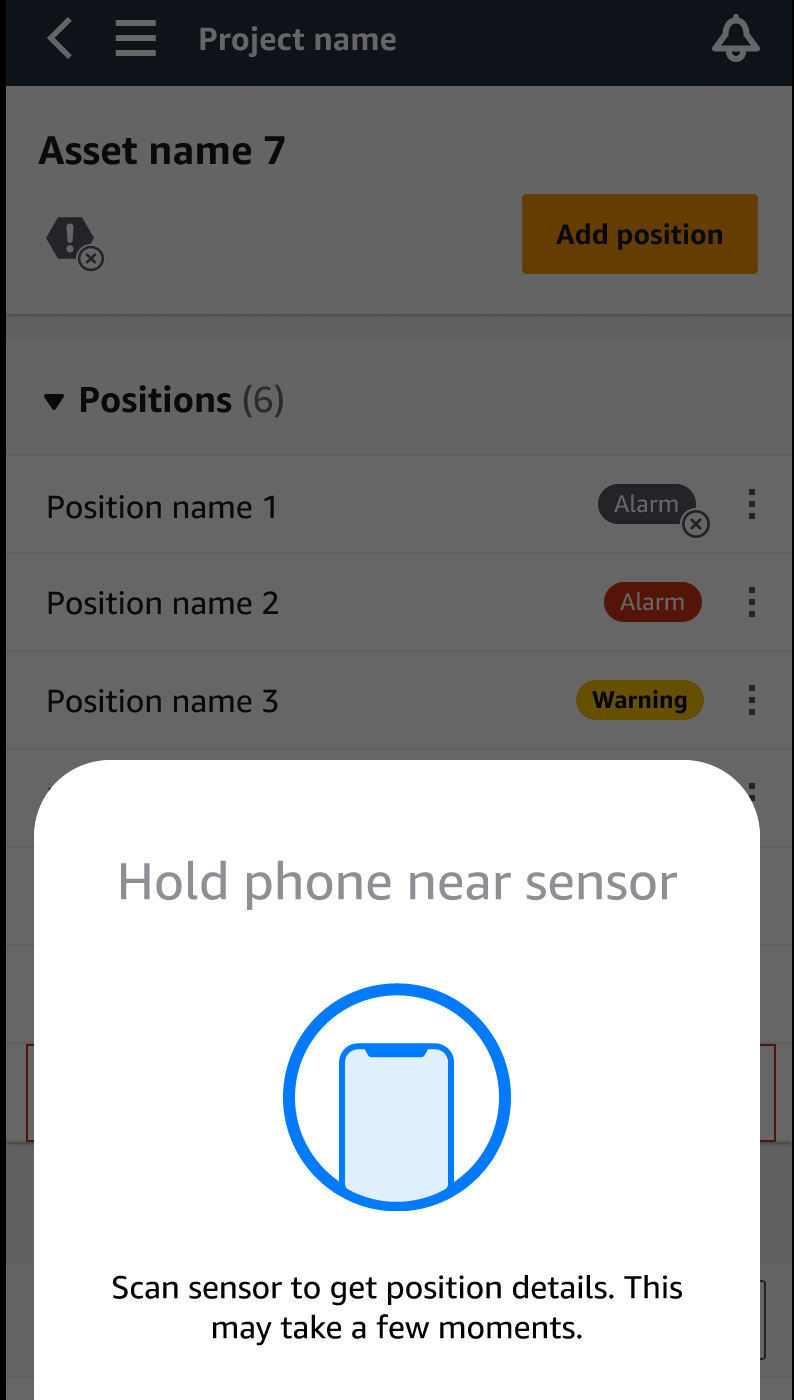
-
Votre position est ajoutée à l'actif.